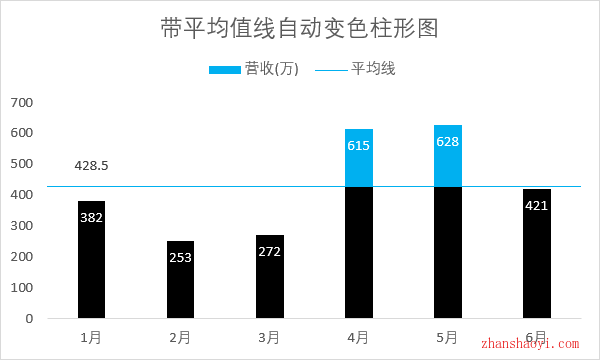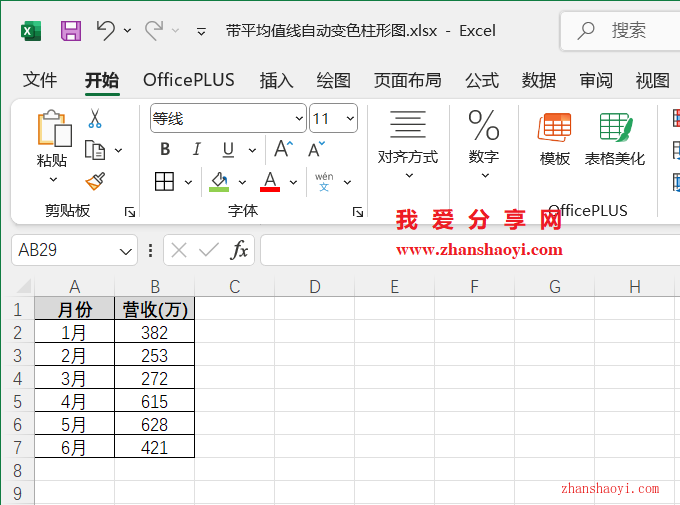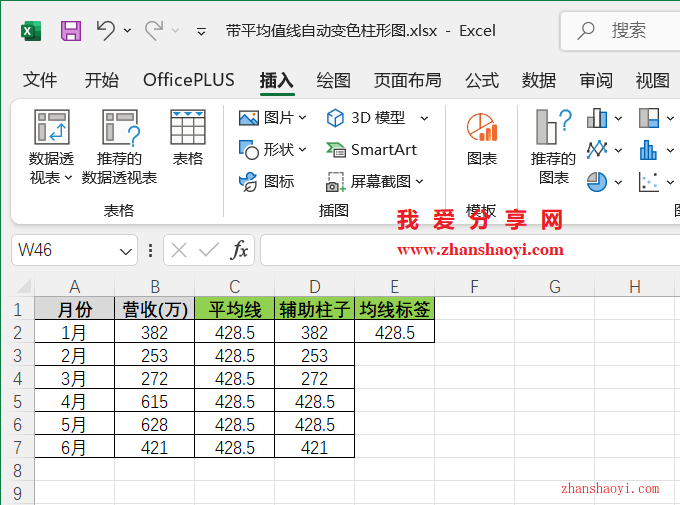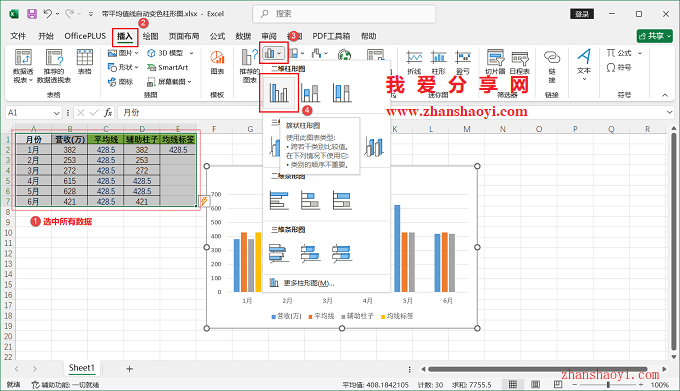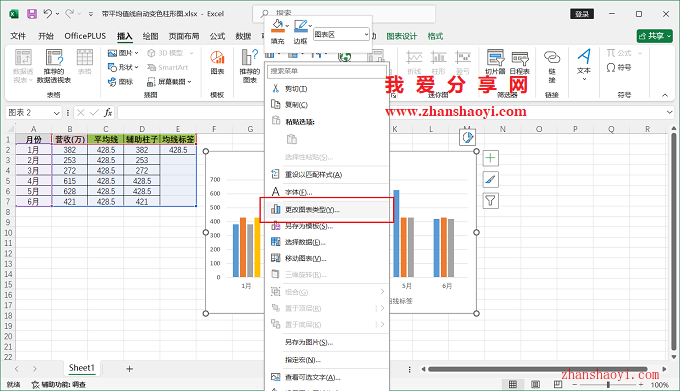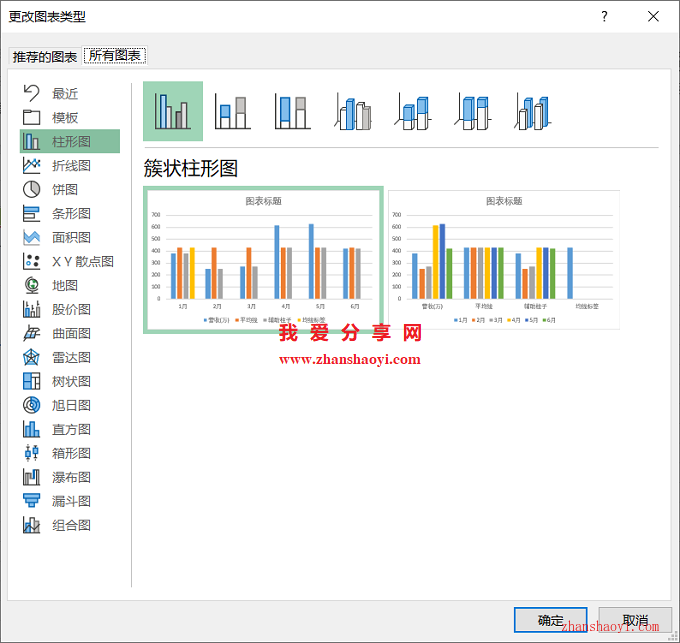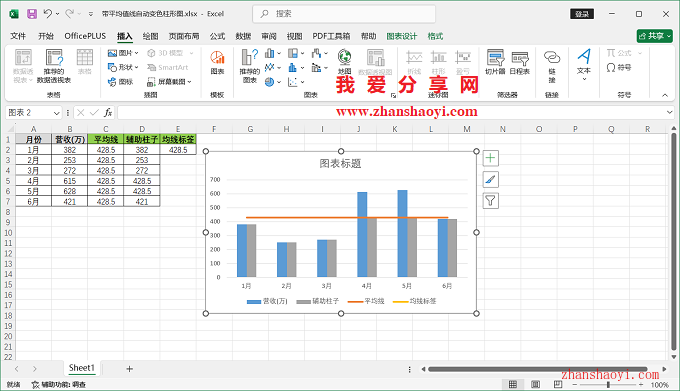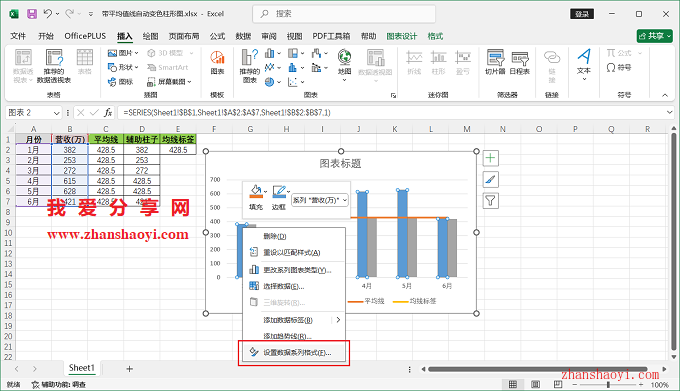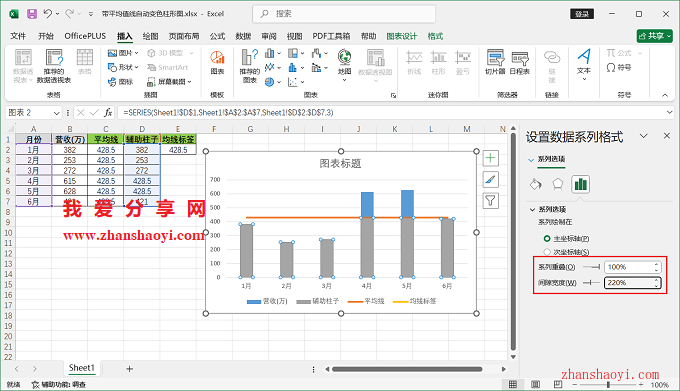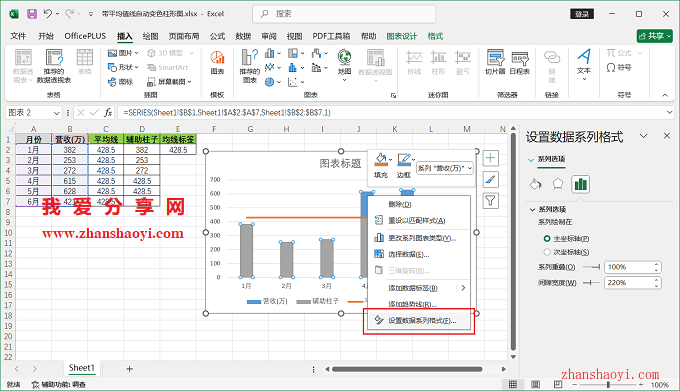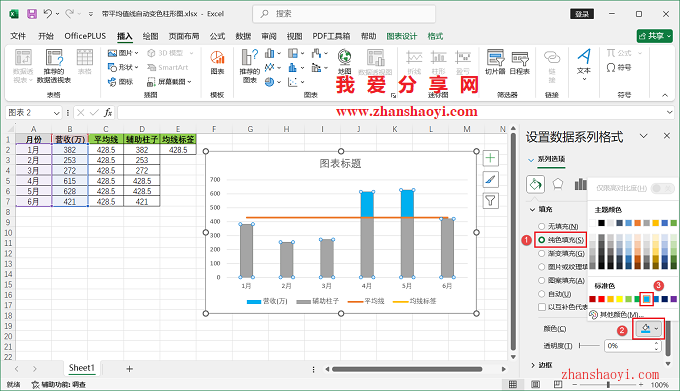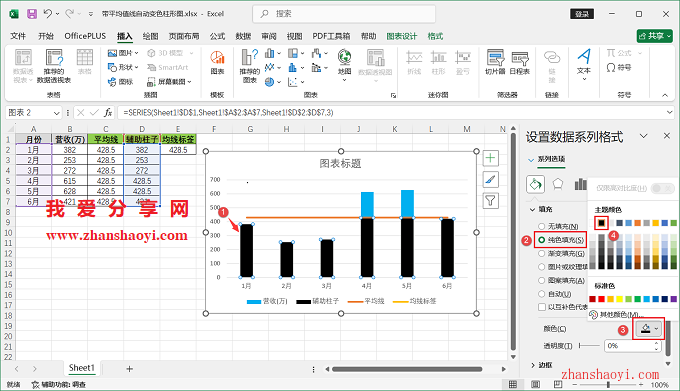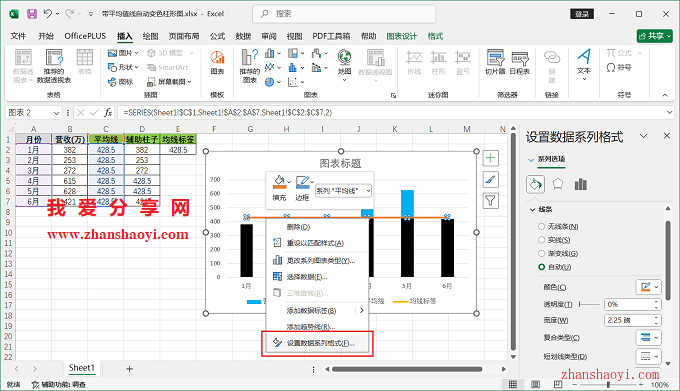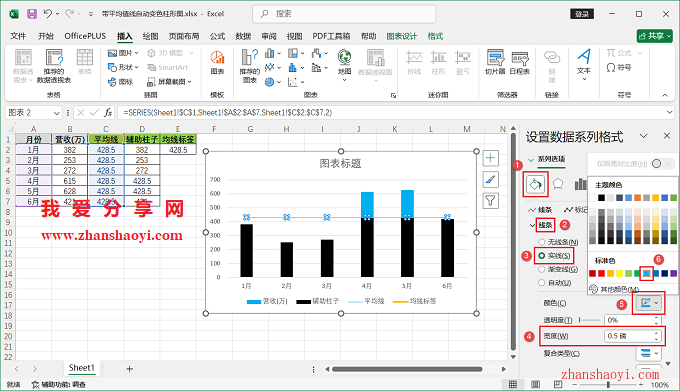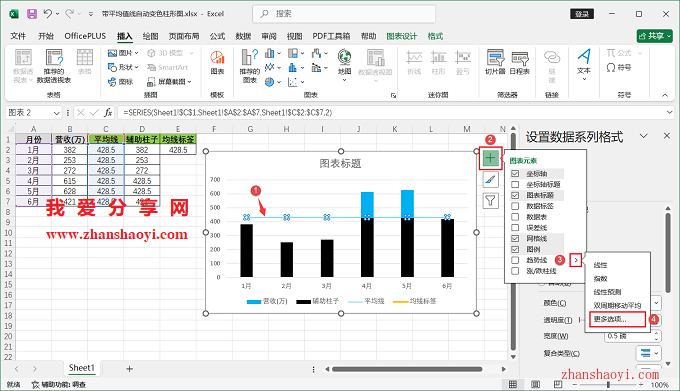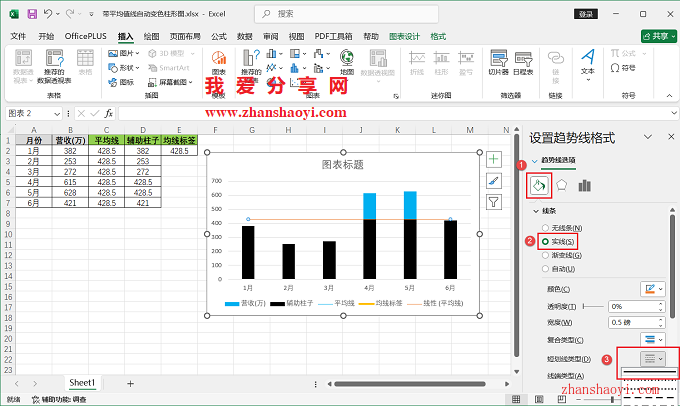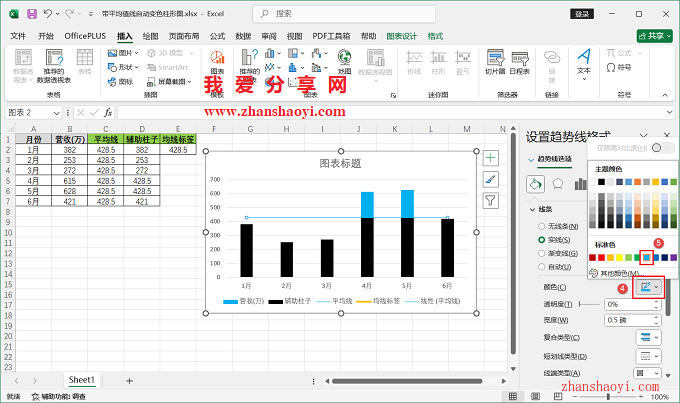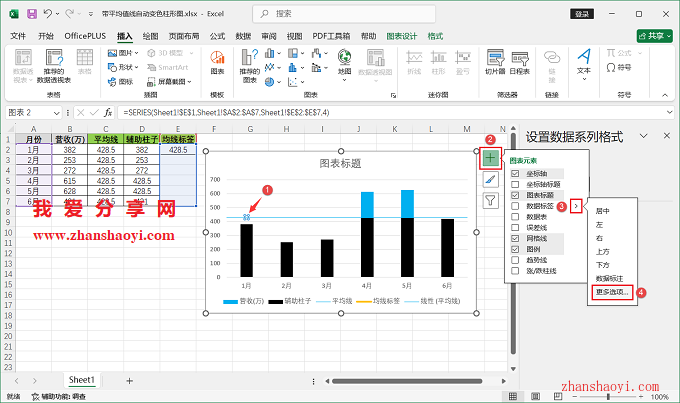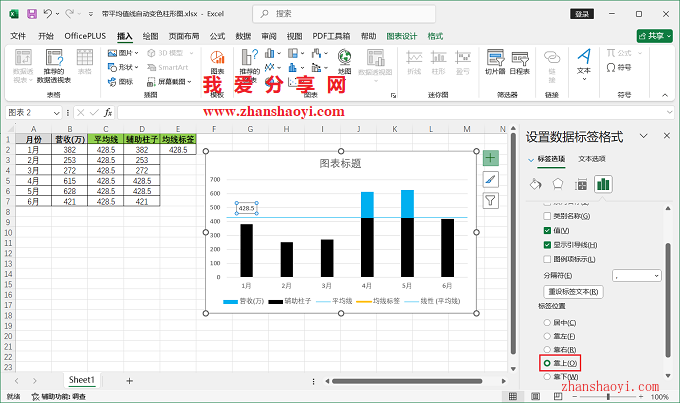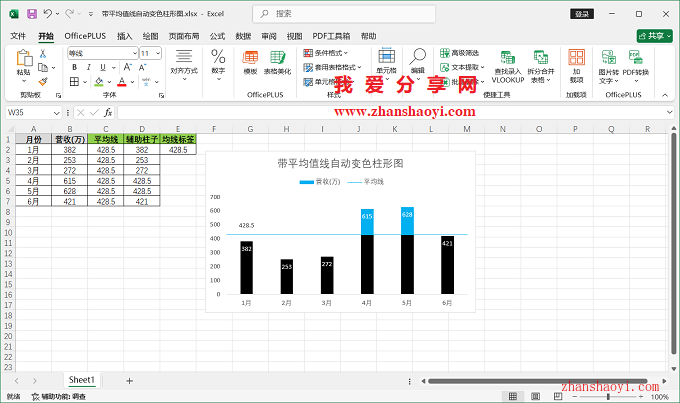单系列柱形图太过单调?本期给大家分享在柱形图中添加一个平均值线,可直观看出哪些月份是超出均值的,哪些月份又是低于均值的,同时让超出均值那一小部分的柱子(超出部分柱子)换个颜色,这样子就更加醒目了;
操作步骤:
1、先打开Excel 2024软件,在单元格中输入示例数据,为某公司1-6月度营收;
2、第一步,调整数据源,增加辅助列C列/D列/E列,如下:
① C列用于制作平均线,公式:=AVERAGE($B$2:$B$7)
② D列是辅助用的柱子,D2单元格公式:=MIN(B2:C2),即若营收低于平均值,返回营收值;若营收大于平均值,返回平均值,从而实现在均线处变色;
③ E列的均线标签,E2单元格=C2;
3、先选中所有数据,然后点击菜单栏中【插入】,再点击图表栏中【柱形图】按钮,在展开列表中选择【簇状柱形图】;
4、默认插入的簇状柱形图如下:
5、第二步,插入组合图,在图表空白处右击选择【更改图表类型】;
6、打开如下对话框,先点击【所有图表】,按照下图修改图表类型,然后点击【确定】生成新图表;
7、修改后的柱形折线组合图如下:
8、第三步,设置柱子重叠和填充色,鼠标右击仍一柱子选择【设置数据系列格式】;
9、设置「系列重叠」为100%;再设置「间隙宽度」为220%,可根据实际合理调整;
10、鼠标右击营收系列(下图中蓝色柱子)选择【设置数据系列格式】;
11、将颜色设置为浅蓝色;
12、继续将辅助柱子系列柱形设置为黑色,但如下图中折线首尾与柱子不齐宽;
13、第四步,添加趋势线,鼠标右击折线选择【设置数据系列格式】;
14、将折线宽度设置为0.5磅,再将其颜色设置为营收系列柱子颜色相同;
15、先单击选中折线,点击图表右上角【+】按钮,在展开列表中点击趋势线右侧的【▶】按钮→【更多选项】;
16、将短划线类型设置为实线,再将其颜色设置为营收系列柱子颜色相同,在「趋势预测」栏下将前推设置为0.5,后推也设置为0.5;
17、第五步,设置均线标签,先单击选中均线标签系列一个点,再点击图表右上角【+】按钮,在展开列表中点击数据标签右侧的【▶】按钮→【更多选项】;
18、标签位置勾选【靠上】;
19、最后,修改标题、添加柱形数据标签和隐藏网线线,完成带平均值线自动变色柱形图效果如下,希望本期分享的内容对大家有所帮助~~